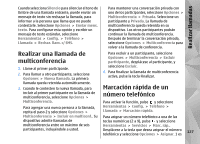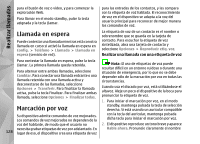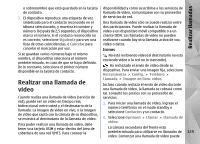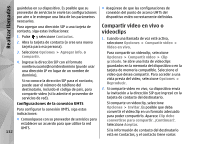Nokia N82 Nokia N82 User Guide in Spanish - Page 130
Opciones durante una llamada de video, Contestar o rechazar una llamada de video
 |
UPC - 758478012468
View all Nokia N82 manuals
Add to My Manuals
Save this manual to your list of manuals |
Page 130 highlights
Realizar llamadas tardar un poco. En pantalla aparece Esperando imagen de video. Si no se logra establecer la llamada (por ejemplo, la red no admite llamadas de video o el dispositivo receptor no es compatible), se le preguntará si desea intentar una llamada normal o enviar un mensaje de texto o multimedia. La llamada de video estará activa cuando vea dos imágenes de video y escuche el sonido por el altavoz. Es posible que el destinatario de la llamada rechace el envío de video ( ); en dado caso, sólo escuchará el sonido y puede que vea una imagen fija o un gráfico de fondo en gris. 3. Para finalizar la llamada de video, pulse la tecla Finalizar. el audio vuelva al altavoz de su dispositivo, seleccione Opciones > Activar teléfono. Para ajustar el volumen durante una llamada de video, use la tecla de volumen del costado del teléfono. Para usar la cámara principal para enviar video, seleccione Opciones > Usar cámara principal. Para volver a la cámara secundaria, seleccione Opciones > Usar cámara secundar.. Contestar o rechazar una llamada de video Cuando recibe una llamada de video, aparece . Opciones durante una llamada de video Para contestar la llamada de video, pulse la tecla Llamar. Aparece ¿Permitir el envío de imágenes de video a la persona que llama?. Para comenzar a enviar imagen de video en video, seleccione Sí. Para cambiar entre ver video o escucharlo solamente, seleccione Opciones > Activar, o Desactivar y la opción deseada. Para acercar o alejar la imagen, desplácese hacia arriba o abajo. Para dirigir el audio a un auricular compatible con conectividad Bluetooth incluida en su teléfono, 130 seleccione Opciones > Activar altavoz. Para que Si no activa la llamada de video, no se activará el envío de video, y sólo podrá escuchar a la persona que llama. Una pantalla gris reemplaza a la imagen de video. Para reemplazar la pantalla gris con una imagen fija capturada con la cámara de su dispositivo, seleccione Herramientas > Config. > Teléfono > Llamada > Imagen en llam. video. Para finalizar la llamada de video, pulse la tecla Finalizar.